이번에 최신 윈도우 10으로 업데이트(1903)해서 얻는 또 하나의 즐거움, Windows 샌드박스(Sandbox)!
![]()
샌드박스가 뭐죠? 구글에서 sandbox를 검색하면 대략 이런 이미지들이…

어린이들에게 안전한 놀이 공간을 제공하는 모래사장(Sandbox) 공간이죠.
샌드박스(Sandbox)는 나무나 플라스틱으로 만들어진 공간에 모래를 담아 아이들이 놀 수 있게 한 공간으로, 사장(砂場)이라고도 한다.
출처: <https://ko.wikipedia.org/wiki/%EC%83%8C%EB%93%9C%EB%B0%95%EC%8A%A4>
아아… 하면서도 아직 잘 와닿지 않네요. 역시 바로 실전으로 들어가는 게…?
윈도우 샌드박스가 그래서 뭐가 좋아?
다들 아시겠지만, 컴퓨터 용어로 샌드박스란…
샌드박스(sandbox)란 외부로부터 들어온 프로그램이 보호된 영역에서 동작해 시스템이 부정하게 조작되는 것을 막는 보안 형태이다.
출처: <https://ko.wikipedia.org/wiki/%EC%83%8C%EB%93%9C%EB%B0%95%EC%8A%A4_(%EC%BB%B4%ED%93%A8%ED%84%B0_%EB%B3%B4%EC%95%88)>
안전한 별도 공간이라는 점에서 Hyper-V 가상 머신과 어떤 차이가 있는지도 신경쓰이네요.
윈도우 커널(Windows Kernel Internal) 블로그를 보면
- 윈도우의 일부라서 VHD로 별도 구축 필요 없음!
- 매 실행마다 새로 설치된 윈도우처럼 깨끗!
- 일회용 윈도우로, 종료하면 다 삭제됨!
- HW 가상화 기술로 호스트(부모)와 격리하여 안전!
- 통합된 커널 스케줄러, 스마트 메모리 관리, 가상 GPU 등 최신 기술!
이라고 합니다.
Windows 샌드박스를 위한 필요 조건
- 윈도우 10 프로, 엔터프라이즈 이상(빌드 18305 이상)
- AMD64 아키텍처
- 가상화 기능(BIOS에서 활성화)
- 최소 4GB RAM(8GB 권장)
- 최소 1GB 디스크 여유 공간(SSD 권장)
- 최소 2개의 CPU 코어(하이퍼스레딩 4코어 권장)
정리하면 무지무지 높은 하드웨어 스펙을 요구합니다. 램다익선! 코어다익선! 하드다익선!
참고: 윈도우 커널(Windows Kernel Internal) 블로그
Windows 샌드박스 설치
역시 바로바로 실전에 들어가봅니다!

윈도우 로고에서 마우스 오른쪽 단추를 눌러 [앱 및 기능]에 들어갑니다.

우측의 [프로그램 및 기능]을 클릭하고,

Windows 기능 켜기/끄기에 들어갑니다.

‘Windows 샌드박스’에 체크하고, [확인]을 누릅니다.(재부팅 필요)
Windows Sandbox 실행
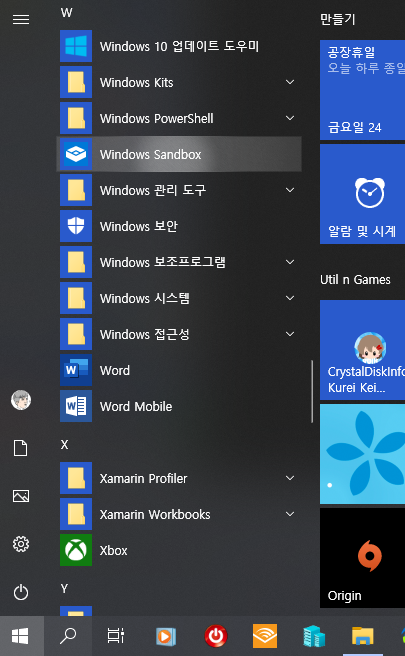
그러면 시작 메뉴에서 Windows Sandbox를 똭! 찾을 수 있습니다. 재부팅 후부터 컴퓨터가 아주 마구마구 마구마구 느려지니 테스트할 분들은 각오를 하셔야 할 겁니다!(권장 사양은 본문 위에 표시했습니다.)
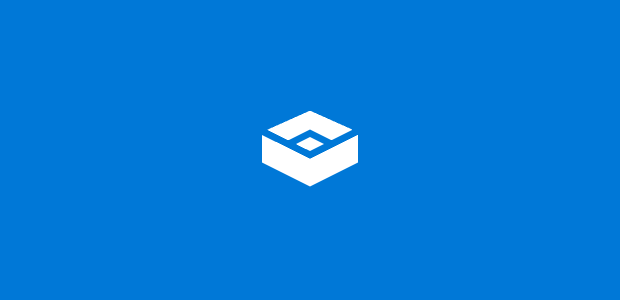
뭔가 신선한 스플래쉬 스크린…
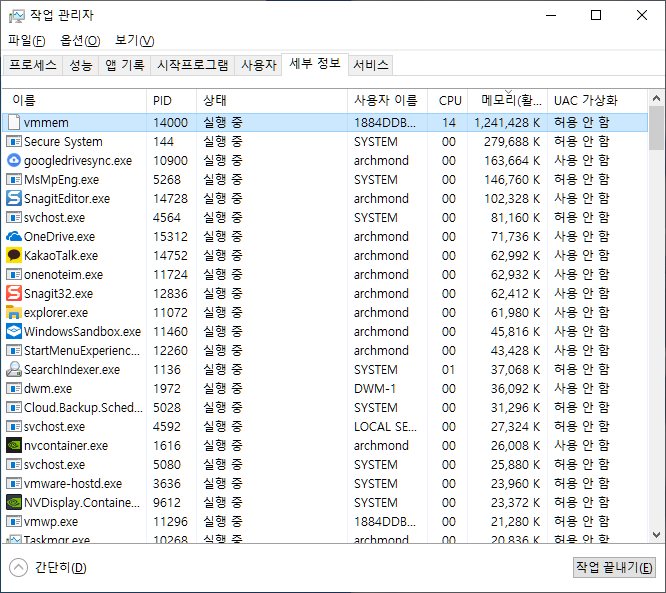
샌드박스를 설치한 후, vmmem이 약 1.2GB 메모리를 차지하는 것 같습니다. WindowsSandbox.exe는 45MB정도를 차지하고 있네요.

윈도우 속에 또 하나의 윈도우가 ㅋㅋ 이 작은 윈도우에서 하는 일들은 부모(원래 윈도우 10)는 모릅니다. 샌드박스 속에서 원하는 모든 작업을 해도 무사, 무탈! 하다는 게 장점이죠. 테스트 베드로 손색이 없습니다.

시작 메뉴에는 간략하게(?) 필수인 앱, 에지 브라우저만 제공됩니다. 원드라이브는 부모와 자식 간의 데이터 공유를 위해 제공되는 걸까요?

샌드박스 가상머신의 디스크 용량입니다. 무려 3.14GB를 차지하고 있네요. 이거, 어떻게 된 건지. 윈도우 비스타 시절부터 생겨나, minwin으로 불렸던 윈도우의 ‘최소/필수 컴포넌트 버전’이 구현된 것인지… 궁금합니다.

부모 운영체제와 같은 버전을 제공합니다.(현재 버전 1903 / 빌드 18362.116)
Windows 샌드박스 종료

샌드박스를 닫으면 현재 작업했던 내용이 모두 유실된다고 알려줍니다. 이 기능 때문에 Windows Sandbox를 쓰는 거죠. 청동기 시절, 학교 PC에서 사용하던 하드보안관처럼 매번 초기 상태로 돌아갑니다.(아니, 하드 보안관이 아직도 있었네요.)
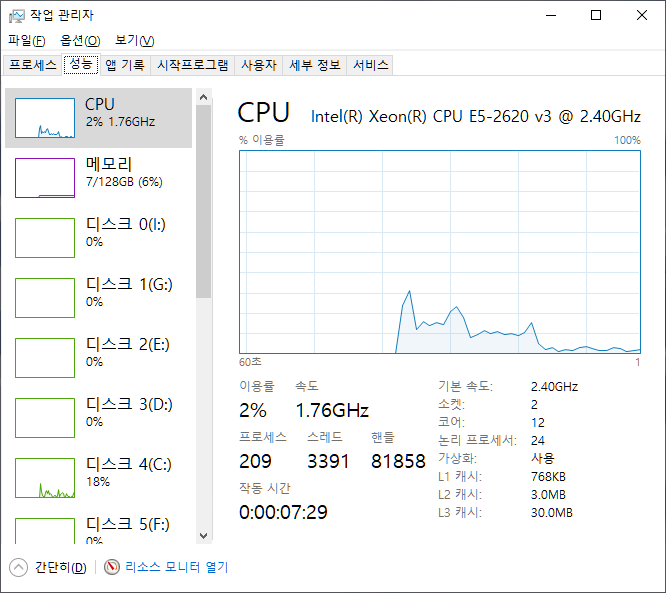
Windows Sandbox를 종료한 뒤 CPU/메모리 사용 수준이 정상으로 회복된 것을 볼 수 있습니다.

참고: 더 이상 PC가 느려지는 것이 싫거나, 테스트 환경을 제거하려면 Windows 샌드박스의 체크를 해제하여, 재부팅하면 됩니다.
![clip_image001[4] clip_image001[4]](https://archmond.win/wp-content/uploads/2019/05/clip_image0014.png)
참고2: 내 PC가 가상화를 지원하는지 알아보려면, 명령 프롬프트(cmd)에서 systeminfo 를 실행해보세요.
![clip_image002[6] clip_image002[6]](https://archmond.win/wp-content/uploads/2019/05/clip_image0026.png)
하이퍼바이저(Hypervisor)가 검색되었다면 일단 사용할 수 있는 가능성은 열렸다고 볼 수 있습니다.
덧. 명령 프롬프트의 제목 표시줄까지 투명 효과가 지정되니 너무 보기 좋네요!





































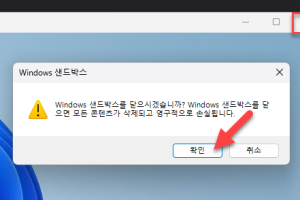


Recent Comments